Najlepsze aplikacje do klonowania aplikacji na iPhonea w celu uruchomienia wielu kont | Nie jest wymagany jailbreak

Dowiedz się, jak sklonować aplikacje na iPhone

Oprócz publikowania zdjęć, relacji i filmów na Instagramie jest to również dobra alternatywa dla wysyłania wiadomości tekstowych. Możesz pozostać w kontakcie ze znajomymi i łączyć się z nowymi użytkownikami profilu za pośrednictwem bezpośrednich wiadomości na Instagramie.

Aby Twoje rozmowy były bezpieczniejsze, Instagram umożliwia włączenie kompleksowego szyfrowania na Instagramie. W tym poście dowiesz się, jak to zrobić na Androidzie i iPhonie. W chwili pisania tego posta ta funkcja nie jest dostępna dla użytkowników Instagrama na komputerach stacjonarnych .
Dzięki kompleksowemu szyfrowaniu Instagram zabezpieczy czaty dodatkową warstwą ochrony. Tylko Ty i drugi uczestnik czatu możecie widzieć i czytać Twoje wiadomości. Wszystkie Twoje wiadomości będą prywatne i chronione kompleksowym szyfrowaniem. Nawet rozmowy wideo i wiadomości głosowe na Instagramie są szyfrowane podczas korzystania z kompleksowo szyfrowanego czatu. Różni się to od trybu Vanish na Instagramie , który automatycznie usuwa wiadomość, gdy wszyscy uczestnicy rozmowy ją przeczytają.
Oto lista kilku ważnych rzeczy, o których warto pamiętać:
Włączenie kompleksowego szyfrowania czatu na Instagramie na urządzeniach z Androidem i iPhonem jest dość łatwe. Oprócz włączenia tej opcji możesz także sprawdzić, jak sprawdzić, czy czat na Instagramie jest w pełni szyfrowany. Sugerujemy aktualizację aplikacji do najnowszej wersji na swoim urządzeniu przed wykonaniem poniższych kroków.
Krok 1: Otwórz Instagram na swoim iPhonie lub telefonie z Androidem.

Krok 2: Stuknij ikonę Wiadomości w prawym górnym rogu i otwórz czat, który chcesz zaszyfrować.

Krok 3: Stuknij nazwę kontaktu w górnej części okna czatu.

Krok 4: Przewiń w dół i wybierz Użyj szyfrowania typu end-to-end.

Na ekranie otworzy się nowe zaszyfrowane okno czatu, w którym możesz rozpocząć rozmowę. Twoje wiadomości, połączenia i wiadomości głosowe będą w pełni szyfrowane na tym czacie.

Krok 1: Na zaszyfrowanym czacie w Messengerze kliknij nazwę kontaktu u góry.

Krok 2: Stuknij w Prywatność i bezpieczeństwo i wybierz Szyfrowanie typu end-to-end.

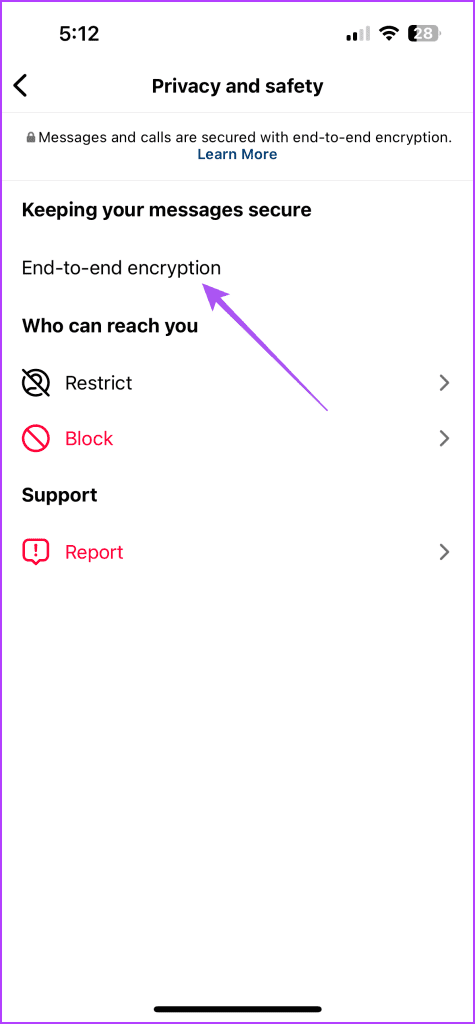
Krok 3: Kliknij swoje imię i nazwisko, aby zobaczyć alfanumeryczne klucze weryfikacyjne dla zaszyfrowanego czatu. Możesz poprosić osobę kontaktową, aby zrobiła to samo i zweryfikowała klucze.

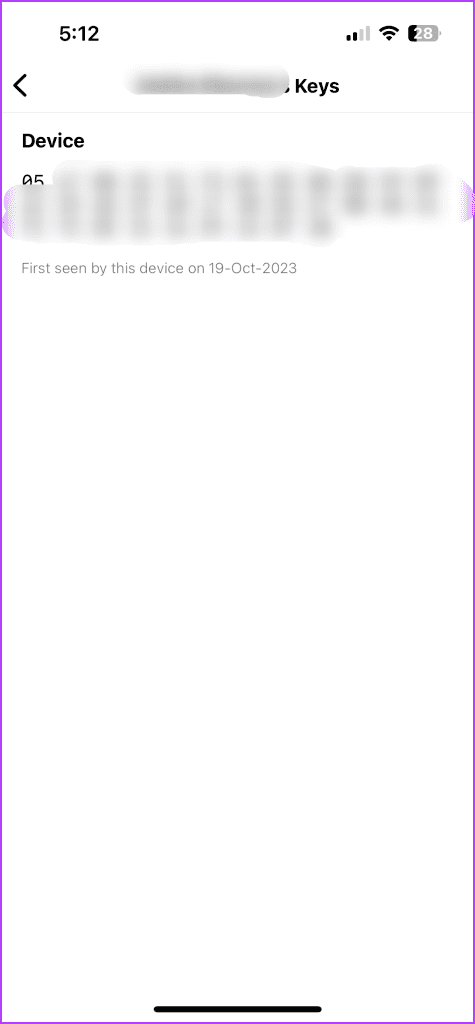
Możesz także utworzyć kompleksowo zaszyfrowany czat z więcej niż jednym uczestnikiem na swoim koncie na Instagramie. Oto jak.
Krok 1: Otwórz Instagram i dotknij ikony Wiadomości w prawym górnym rogu.


Krok 2: Stuknij ikonę ołówka w prawym górnym rogu i stuknij ikonę kłódki, aby włączyć szyfrowanie typu end-to-end.

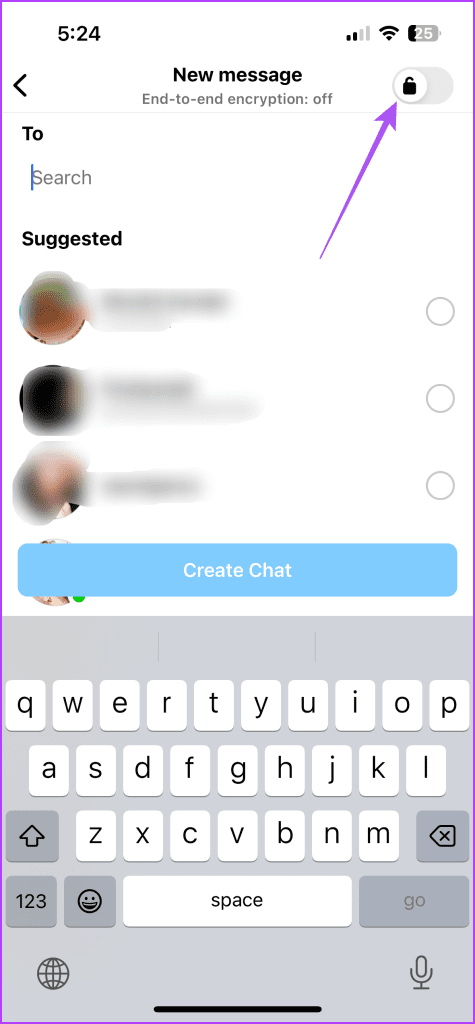
Krok 3: Wybierz kontakty, które chcesz dodać do grupy i dotknij opcji Utwórz czat grupowy na dole.

Kontakty, których nazwy są wyszarzone, nie otrzymały jeszcze funkcji szyfrowanych czatów.
Nie możesz wyłączyć kompleksowego szyfrowania, ale możesz usunąć zaszyfrowane czaty na Instagramie. Naciśnij i przesuń palcem w prawo na czacie, który chcesz usunąć, a następnie dotknij Usuń.

Pamiętaj, że czat zostanie usunięty tylko z Twojego urządzenia. Twój kontakt będzie musiał wykonać te same kroki, aby całkowicie usunąć zaszyfrowany czat.
Instagram ma opcję włączenia alertów bezpieczeństwa dla całkowicie zaszyfrowanych czatów, gdy klucze bezpieczeństwa lub urządzenie zmienią się na nowe. Można to włączyć dla Ciebie i Twojego kontaktu na zaszyfrowanym czacie.
Krok 1: Otwórz Instagram i dotknij ikony swojego profilu w prawym dolnym rogu.

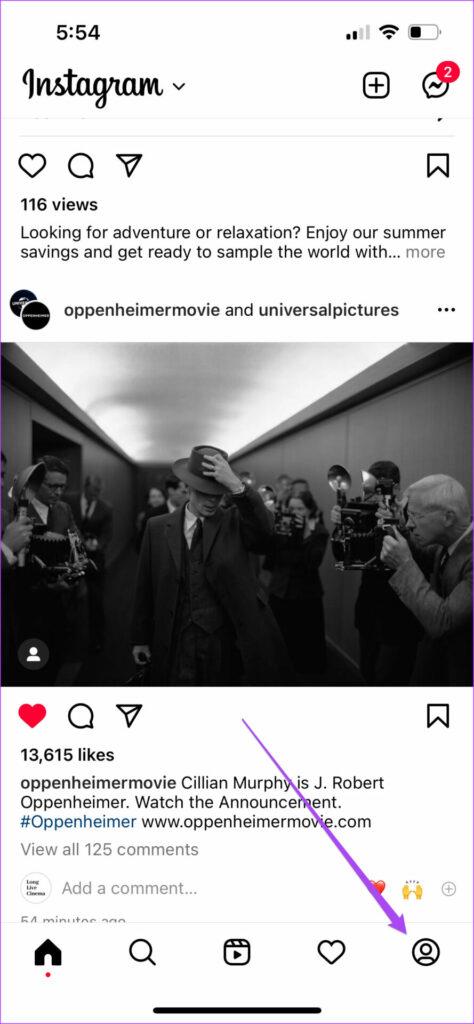
Krok 2: Kliknij menu hamburgerów w prawym górnym rogu i wybierz Ustawienia i Prywatność.

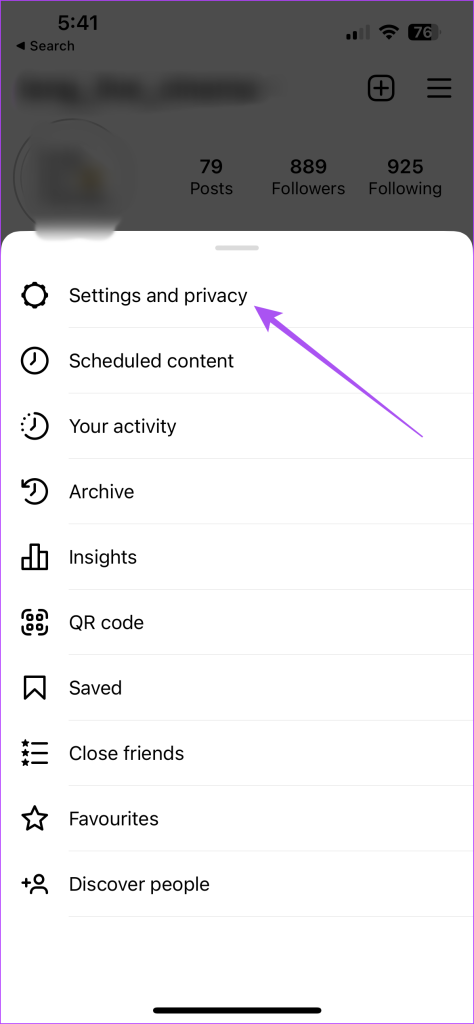
Krok 3: Przewiń w dół i dotknij Wiadomości i Odpowiedzi na historie.

Krok 4: Stuknij w Alerty bezpieczeństwa i włącz je dla swojego urządzenia lub urządzenia kontaktu.

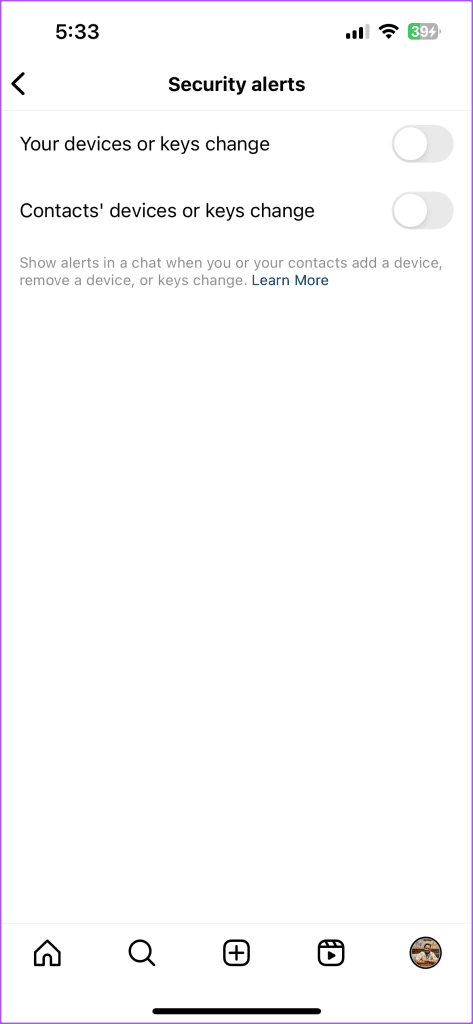
Korzystanie z kompleksowego szyfrowania na Instagramie pomoże chronić rozmowy z kontaktami. Możesz zapoznać się z naszym postem, jeśli napotkasz problem zaciemniania wiadomości na Instagramie . Jest to jeden z tych problemów, który może utrudniać korzystanie z witryny.
Dowiedz się, jak sklonować aplikacje na iPhone
Dowiedz się, jak skutecznie przetestować kamerę w Microsoft Teams. Odkryj metody, które zapewnią doskonałą jakość obrazu podczas spotkań online.
Jak naprawić niedziałający mikrofon Microsoft Teams? Sprawdź nasze sprawdzone metody, aby rozwiązać problem z mikrofonem w Microsoft Teams.
Jeśli masz dużo duplikatów zdjęć w Zdjęciach Google, sprawdź te cztery skuteczne metody ich usuwania i optymalizacji przestrzeni.
Chcesz zobaczyć wspólnych znajomych na Snapchacie? Oto, jak to zrobić skutecznie, aby zapewnić znaczące interakcje.
Aby zarchiwizować swoje e-maile w Gmailu, utwórz konkretną etykietę, a następnie użyj jej do utworzenia filtra, który zastosuje tę etykietę do zestawu e-maili.
Czy Netflix ciągle Cię wylogowuje? Sprawdź przyczyny oraz 7 skutecznych sposobów na naprawienie tego problemu na dowolnym urządzeniu.
Jak zmienić płeć na Facebooku? Poznaj wszystkie dostępne opcje i kroki, które należy wykonać, aby zaktualizować profil na Facebooku.
Dowiedz się, jak ustawić wiadomość o nieobecności w Microsoft Teams, aby informować innych o swojej niedostępności. Krok po kroku guide dostępny teraz!
Dowiedz się, jak wyłączyć Adblock w Chrome i innych przeglądarkach internetowych, aby móc korzystać z wartościowych ofert reklamowych.








